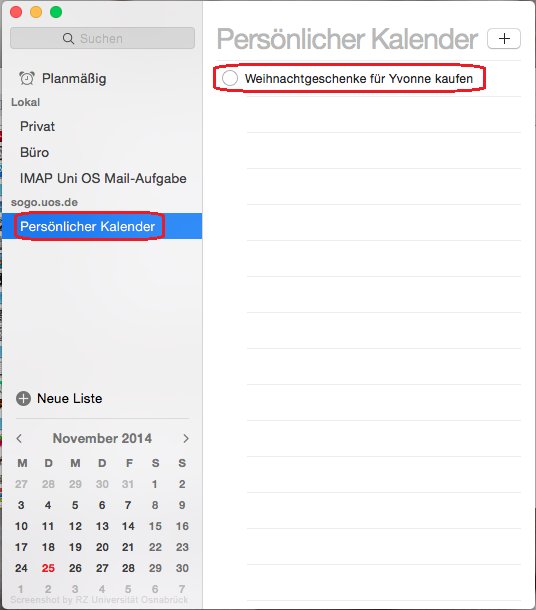Hauptinhalt
Topinformationen
SOGo-Aufgaben mit der Erinnerungen-App (Yosemite) synchronisieren
Aufgaben, die innerhalb der SOGo-Schnittstelle angelegt wurden, sind Kalendern zugeordnet. Diese können unter Apple (Betriebssystem Yosemite) in die Erinnerungen-App eingebunden und synchronisiert werden. Vorhandene Aufgaben werden dabei übernommen und neue Aufgaben werden auf beiden Systemen, in der SOGo-Webschnittstelle und in der Erinnerungen-App, angezeigt. Alle Aufgaben werden in zeitlich definierten Abständen, also regelmäßig, synchronisiert. In dem folgenden Beispiel möchte der fiktive Benutzer Xaver Muster auf seinem Macbook in der Erinnerungen-App Zugriff auf seine SOGo-Aufgaben haben. Dazu muss er seinen persönlichen Kalender in die Erinnerungen-App als CalDAV-Account einbinden. Die dafür benötigten Arbeitsschritte werden im Folgenden beschrieben:
Im ersten Schritt legt Xaver Muster einen Account an. Dies geschieht in der Erinnerungen-App über den Menüpunkt Erinnerungen und dort über den Untermenüpunkt "Account hinzufügen ..." .
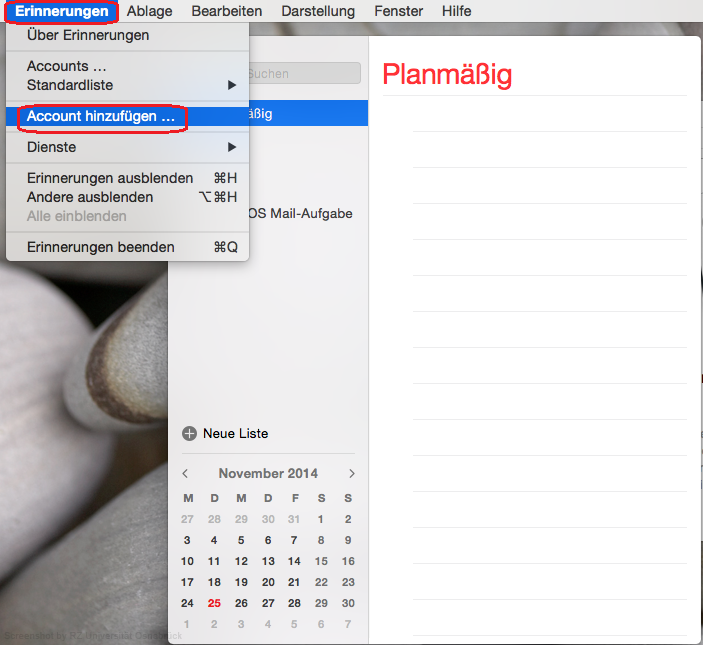
Aus der Liste der verfügbaren Profile für den Erinnerungen-Account wählt Xaver das Profil "CalDAV-Account hinzufügen" aus und bestätigt die Angabe mit Fortfahren.
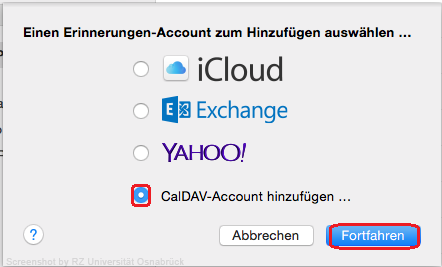
Für den CalDAV-Account werden die folgenden Eingaben erwartet:
- Accounttyp: muss Fortgeschritten sein
- Benutzername: Benutzerkennung (hier: xmuster)
- Passwort: das zur Benutzerkennung gehörende Passwort
- Serveradresse: sogo.uos.de
- Serverpad: /SOGo/dav/Benutzerkennung (Die Benutzerkennung ist entsprechend zu ersetzen. Hier: xmuster)
- Port: 443
- SSL verwenden: Häkchen setzen
Über die Schaltfläche Erstellen wird der Account mit den getroffenen Einstellungen angelegt.
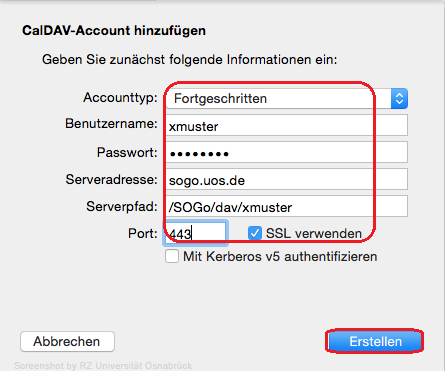
Der SOGo-Kalender "Persönlicher Kalender" wird nun angezeigt. Rechts werden die vorhandenen Aufgaben (hier: "Weihnachtsgeschenke für Yvonne kaufen") aufgelistet.
Hinweise: Werden freigegebene Kalender anderer Personen eingebunden, können die Rechte für das Eintragen, Ändern oder Löschen von Aufgaben eingeschränkt sein. Die verfügbaren Rechte, die andere Personen auf Kalender haben (zum Beispiel: Lesen, Schreiben, Löschen von Aufgaben) müssen bei der Freigabe eines Kalenders in der SOGo-Schnittstelle vergeben werden.
Die Kalender anderer Personen müssen erst in der SOGo-Schnittstelle eingebunden sein, bevor sie in der Erinnerungen-App unter Yosemite zum Anzeigen von Aufgaben und/oder zum Erstellen von Aufgaben genutzt werden können.